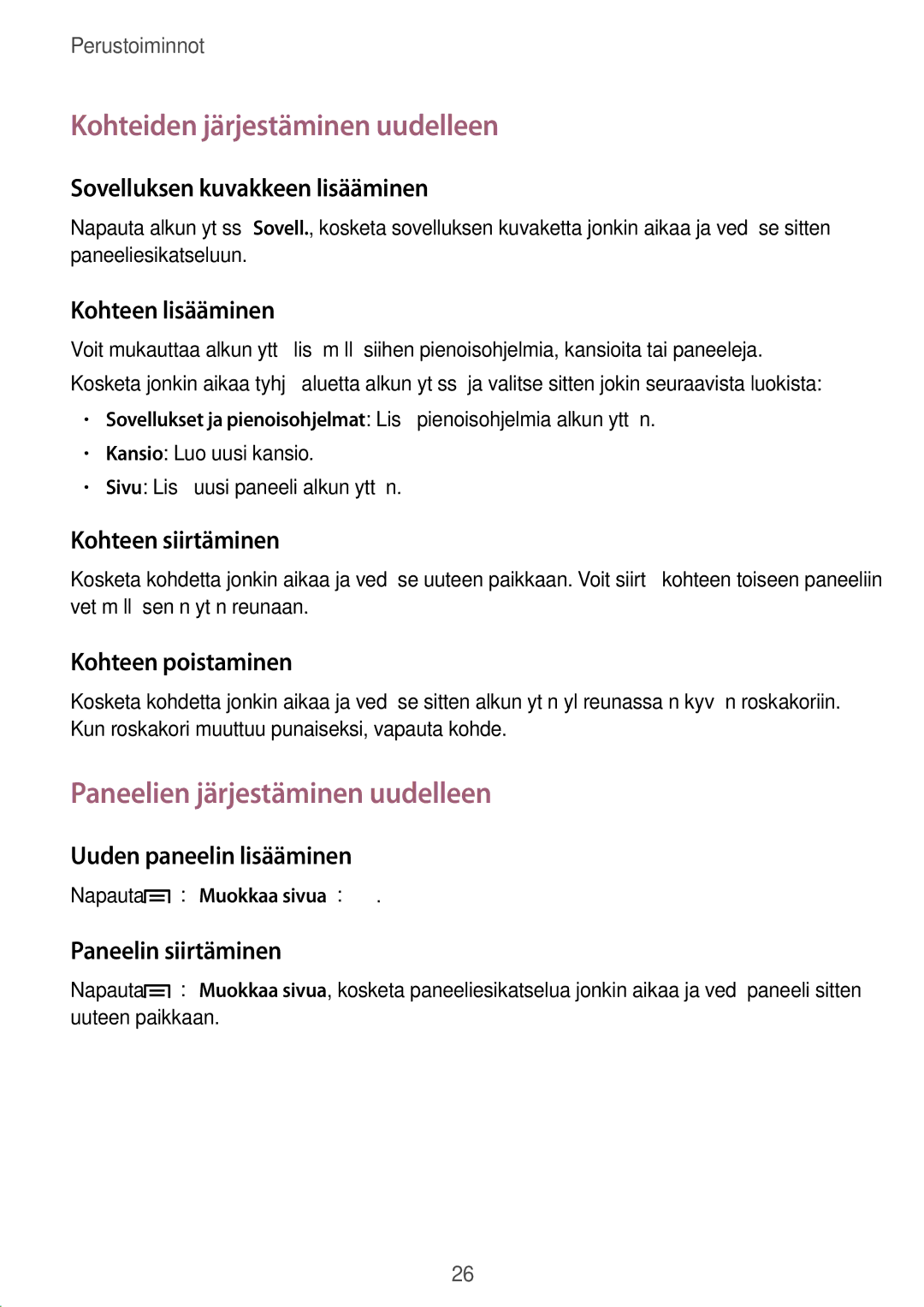Perustoiminnot
Kohteiden järjestäminen uudelleen
Sovelluksen kuvakkeen lisääminen
Napauta alkunäytössä Sovell., kosketa sovelluksen kuvaketta jonkin aikaa ja vedä se sitten paneeliesikatseluun.
Kohteen lisääminen
Voit mukauttaa alkunäyttöä lisäämällä siihen pienoisohjelmia, kansioita tai paneeleja. Kosketa jonkin aikaa tyhjää aluetta alkunäytössä ja valitse sitten jokin seuraavista luokista:
•Sovellukset ja pienoisohjelmat: Lisää pienoisohjelmia alkunäyttöön.
•Kansio: Luo uusi kansio.
•Sivu: Lisää uusi paneeli alkunäyttöön.
Kohteen siirtäminen
Kosketa kohdetta jonkin aikaa ja vedä se uuteen paikkaan. Voit siirtää kohteen toiseen paneeliin vetämällä sen näytön reunaan.
Kohteen poistaminen
Kosketa kohdetta jonkin aikaa ja vedä se sitten alkunäytön yläreunassa näkyvään roskakoriin. Kun roskakori muuttuu punaiseksi, vapauta kohde.
Paneelien järjestäminen uudelleen
Uuden paneelin lisääminen
Napauta ![]() →Muokkaa sivua →
→Muokkaa sivua →![]() .
.
Paneelin siirtäminen
Napauta ![]() →Muokkaa sivua, kosketa paneeliesikatselua jonkin aikaa ja vedä paneeli sitten uuteen paikkaan.
→Muokkaa sivua, kosketa paneeliesikatselua jonkin aikaa ja vedä paneeli sitten uuteen paikkaan.
26